一、名词释义
素材库,顾名思义,其作用就是为直播提供素材的集合。目前素材的作用项主要有:前景贴片、图片/视频背景。其中贴片位于直播画面图层最上层,图片/视频背景位于直播画面最底层。
二、功能详解
1、素材哪里来?
a、素材的来源多为用户自己制作: 目前上传的素材图片支持jpg、png、gif、jpeg格式,单个图片不超过20M。 图片/视频背景的尺寸建议设置为:9:16,像素设置为:1080*1920。GIF图片不支持作为背景使用。视频格式支持主流的:3GP、AVI、FLV、MP4、MPG、ASF、WMV、MKV、MOV、TS等上传视频大小不超过5G。
b、当然咱们使用设备过程中,创建好店铺后,也能使用我们为您提供的各类素材。(具体可在注册个人店铺后自行体验)
素材库默认素材:
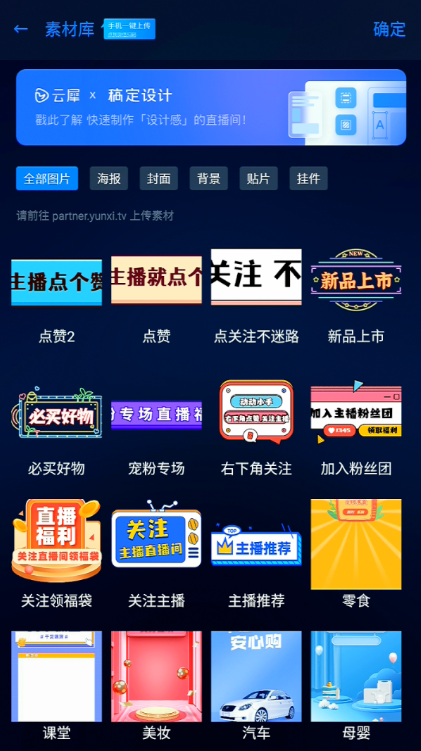
2、素材怎么上传?
● 素材上传目前有手机上传和后台上传两种方式,各有利弊。
手机上传:手机上传素材方便快捷,扫码后就能上传。但是,手机在传输过程中可能会有压缩,图片质量会受一点影响。
后台上传:后台上传需要借助电脑登录后台来完成上传,上传便利性上不如手机。但是,后台上传可避免手机与手机之间传输带来的照片质量压缩。
a、手机如何上传素材?
Step1:首次使用,点击背景或者贴片选项里的+号会跳转到创建或者加入企业,您在注册好个人店铺后(图1),点击背景或者贴片选项里的+号(图2),点击界面最上方的“手机一键上传”(图3)
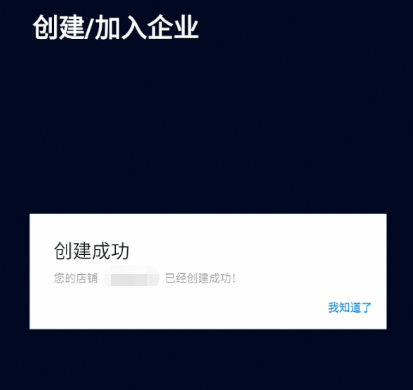
图1
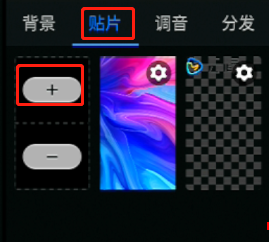
图2
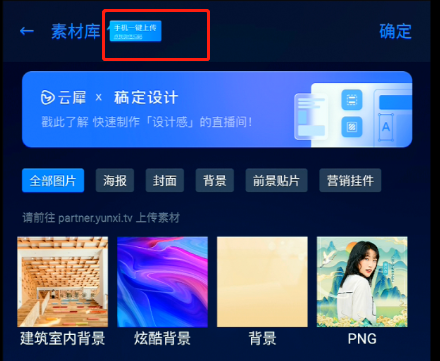
图3
Step2:手机微信扫一扫,进入素材上传小程序。
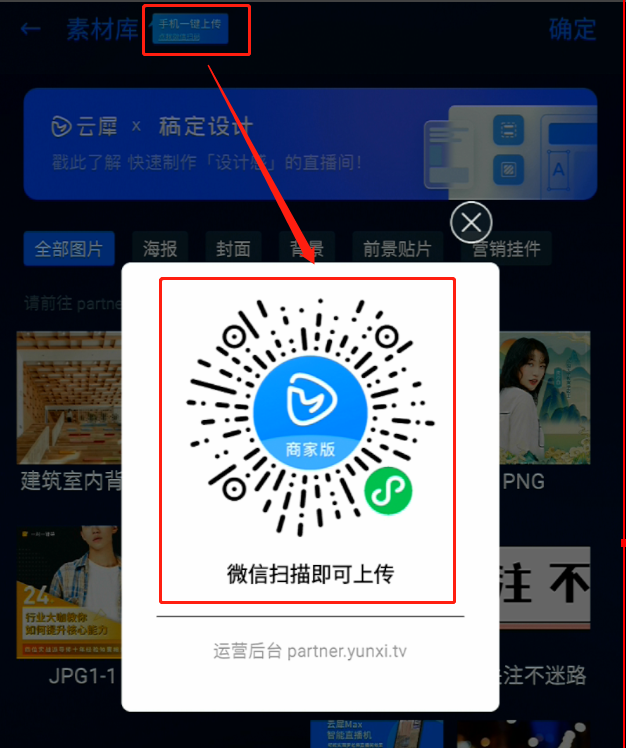
Step3:登录和设备上一样的账号(小提示:如果您是通过验证码注册登录不知道密码的话,您可以在手机短信里搜索关键字“云犀”找到之前的注册短信,短信里有登录密码哦)
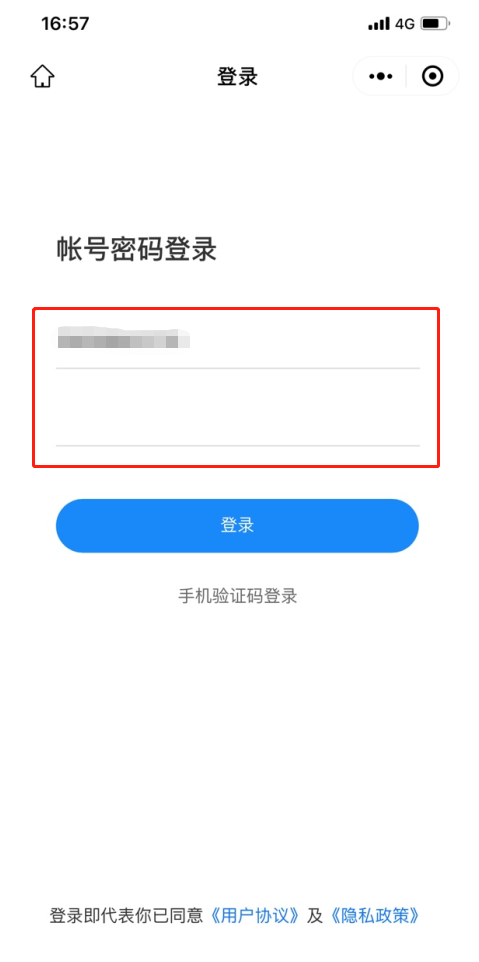
Step4:进入素材库界面,点击素材库(图1),点击右下角+号(图2),选择从手机里上传或者拍照(图3)
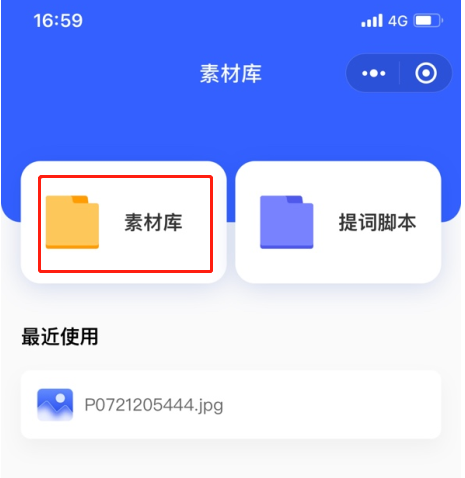
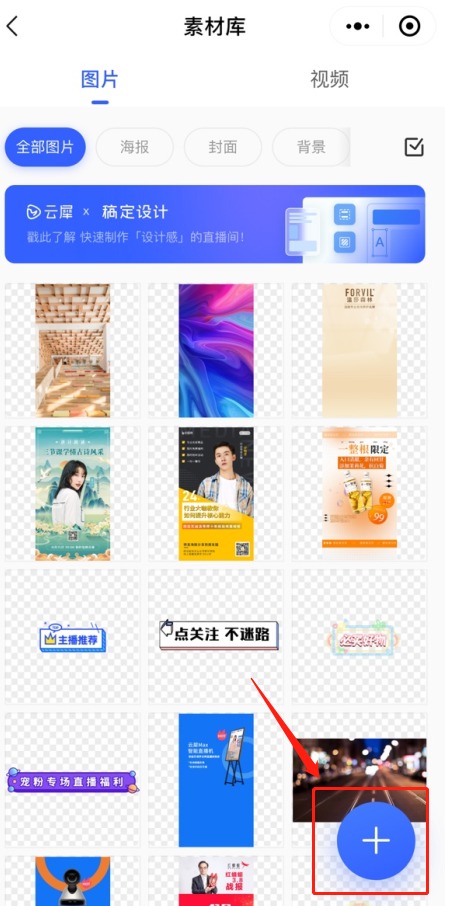
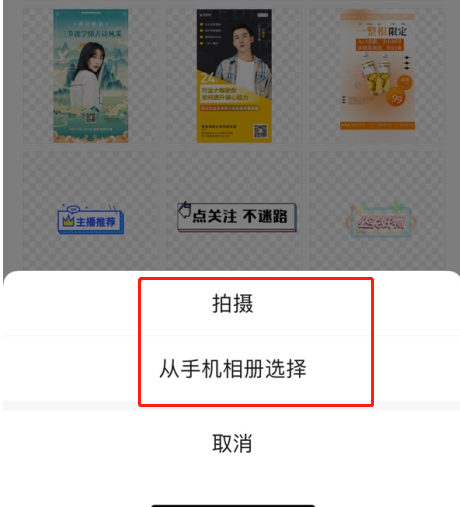
b、电脑后台如何上传?
Step1:浏览器里键入:https://zhibo.yunxi.tv/#/ 登录您注册的帐号和密码或者使用验证码登录。
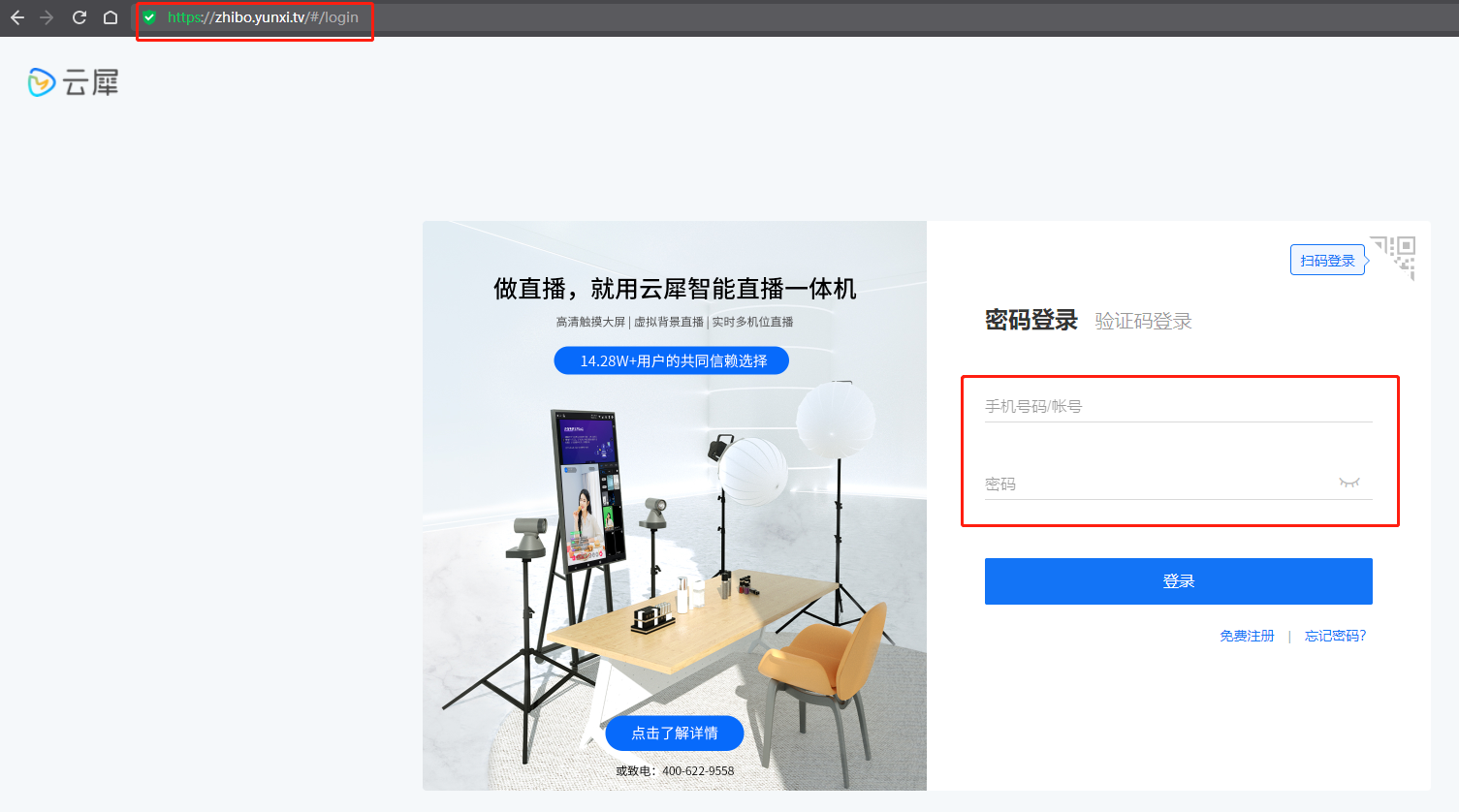
Step2:这里选择店播,进入后台
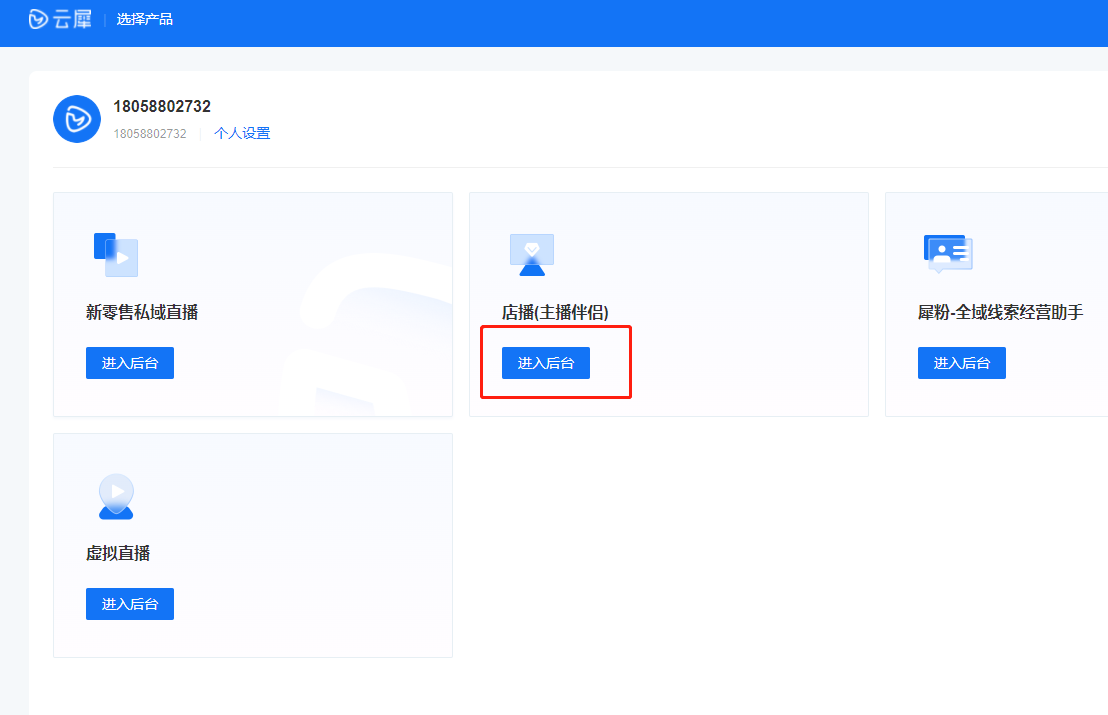
Step3:选择素材 --> 素材库 --> 点击上传素材
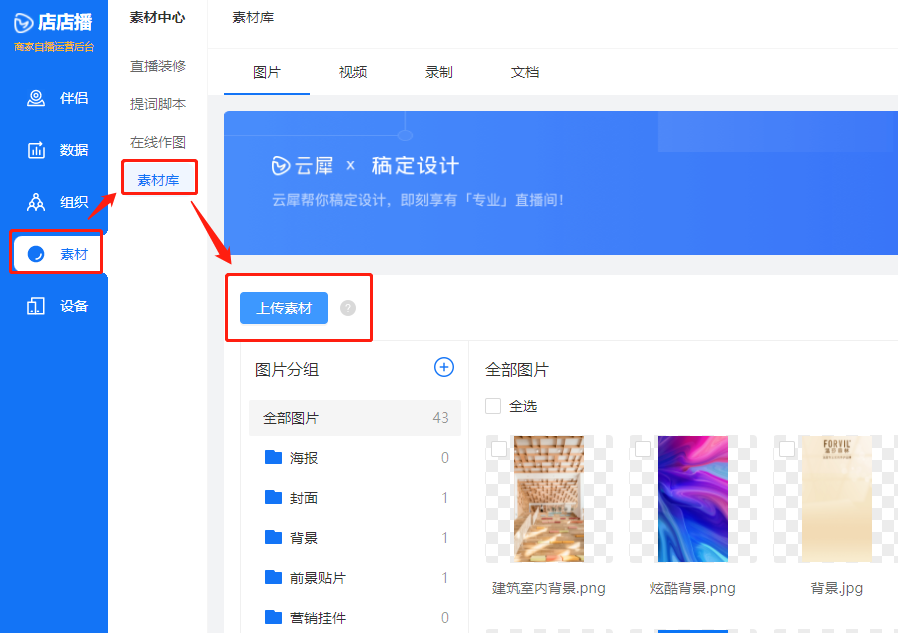
3、素材怎么使用?
● 图片/视频背景
Step1:选中需要抠像的视频源,点击右上角设置,选择编辑,进入抠像设置界面。
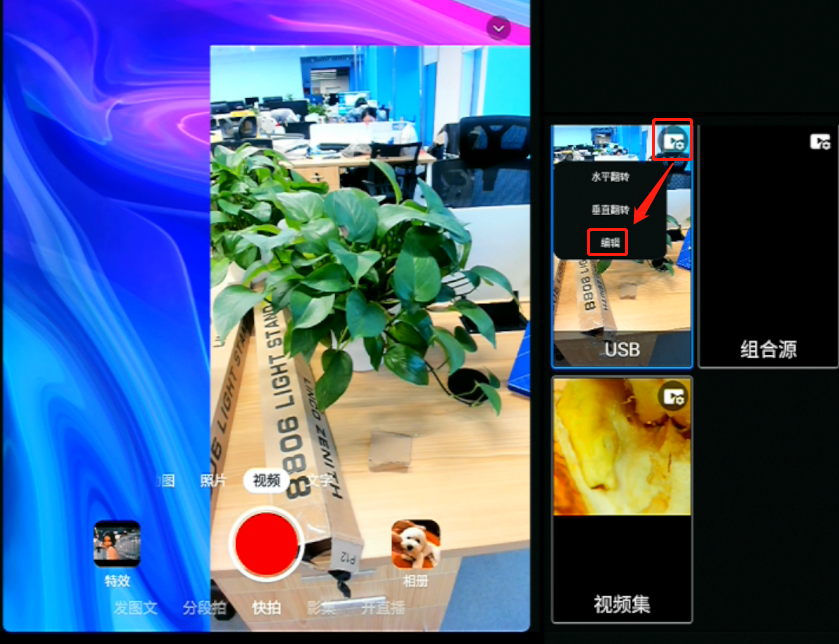
Step2:进入抠像设置界面后,打开抠像开关,点击确定。
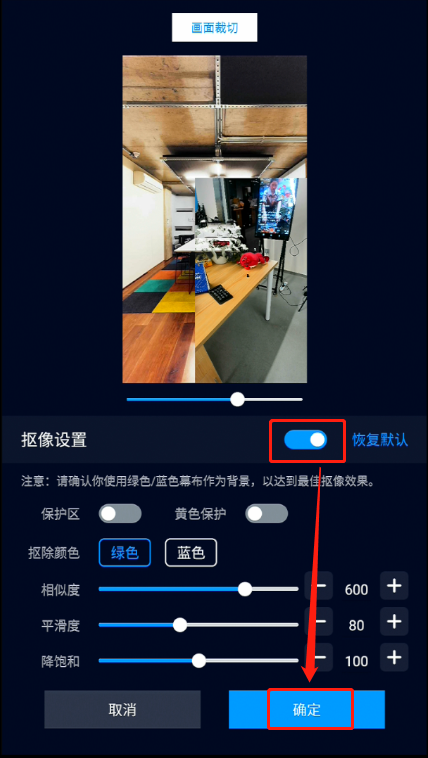
Step3:点击背景下的图片或者视频,来达到切换背景的目的。同一背景再次点击可取消(咱们演示的场景没有搭建绿幕,所以缩小了视频源,便于能看到背景。绿幕抠像场景就会达到视频源和背景融合的效果),视频背景的切换也是一样的道理,点击背景选项里的视频,直接选中就可切换。
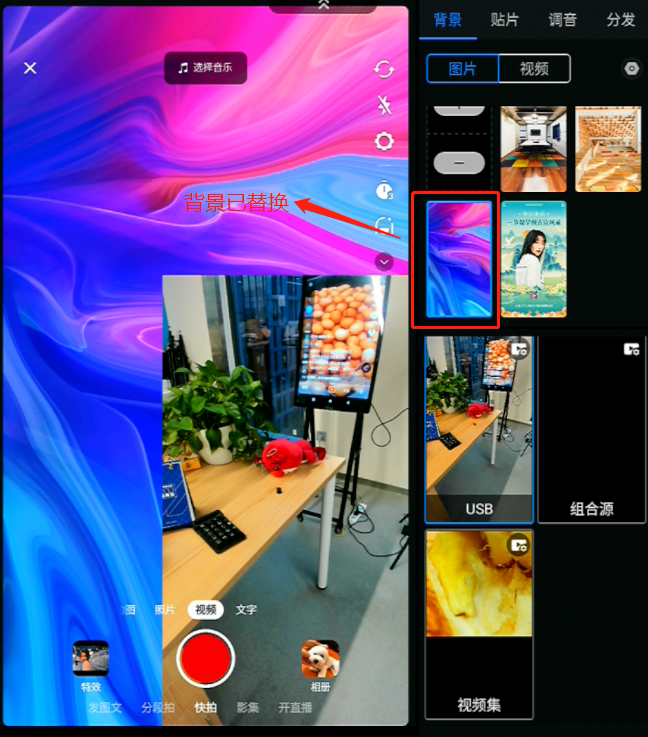
● 前景贴片
Step1:点击素材区里的贴片选项,点击+号,进入素材库。
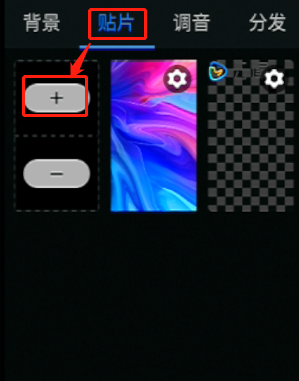
Step2:进入素材库后,选择您想要的贴片,点击右上角确定
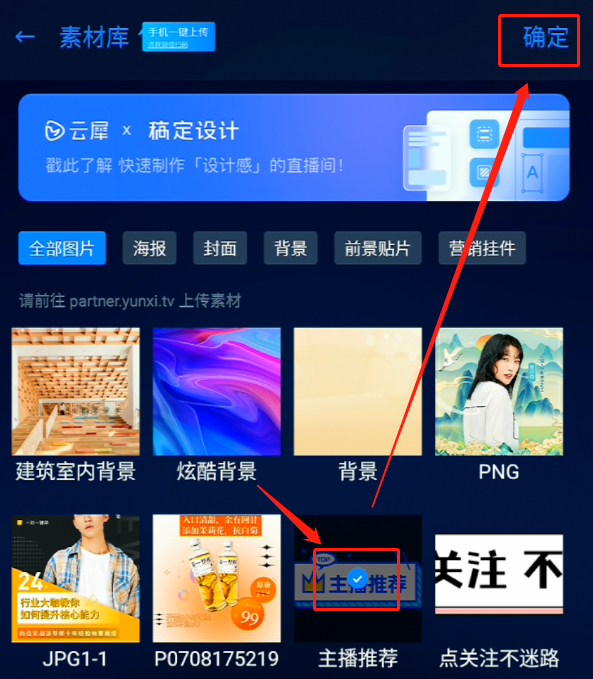
Step3:点击确定后,进入贴片编辑界面,这里可以对贴片进行位置和大小的调整。您可以操作其适应屏幕和旋转。调整完成后点击确定。
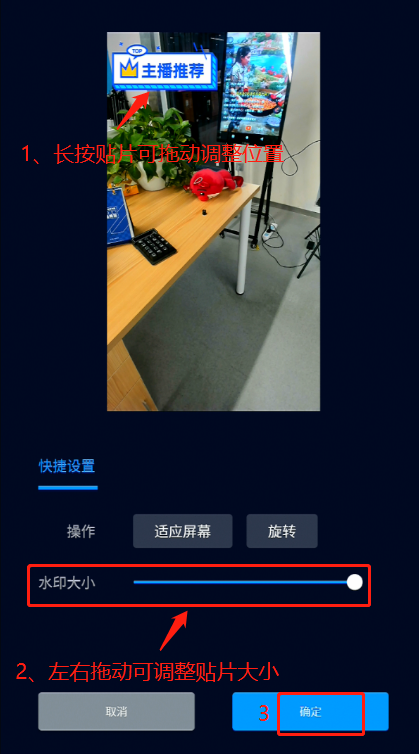
Step4:点击确定后,可以在贴片区域看到您刚设置好的贴片,点击该贴片即可使用。
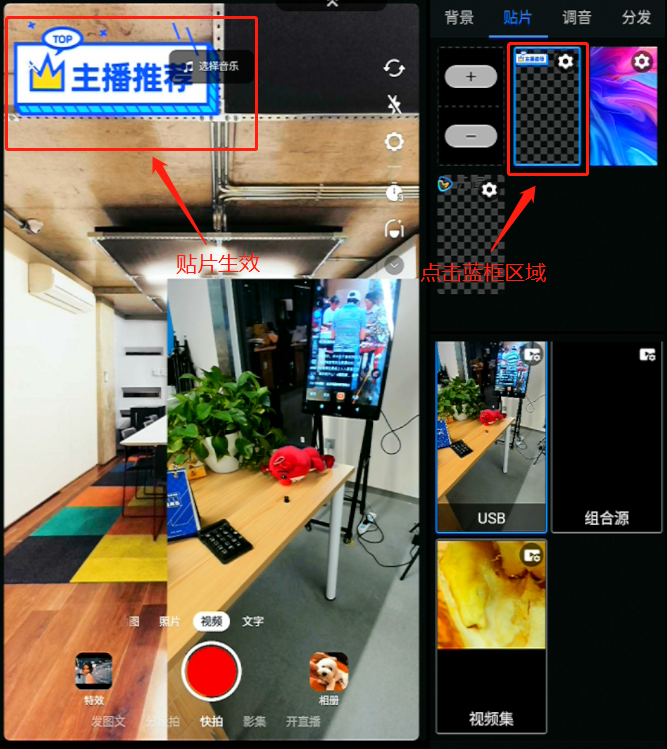
Step5:点击贴片右上角设置按钮可再次进入编辑界面进行调整(图1),点击 - 号可删除贴片(图2)。(这里只是删除您设置的贴片模板,贴片并不会删除)
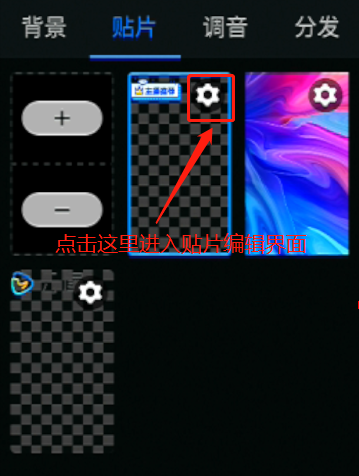
图1
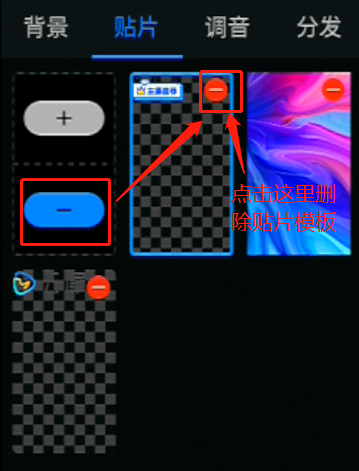
图2